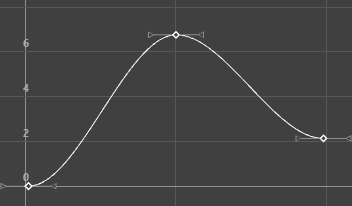接線は、カーブ セグメントがキーと交差する入口(イン)と出口(アウト)を表します。接線メニューでは、選択したキーの周辺にあるカーブ セグメントのシェイプを調整します。この接線メニューでは既存のアニメーション カーブ セグメントの接線だけが操作対象となります。
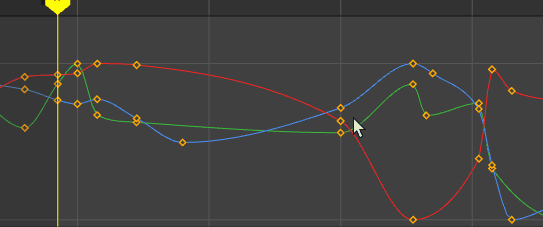
次に表示されるアニメーションは、異なる接線を選択したときに、既定の自動接線を持つカーブが変更される方法を示します。選択した接線がカーブのシェイプに与える影響を比較するために、オリジナルのカーブは青いバッファ カーブで表示されます。
- 自動(Auto)
-
自動(Auto)接線設定を使用して、カーブのシェイプに影響を与えるために接線で使用される方法を定義します。
-
- 自動スパン(旧式) (Auto Span (Legacy))

- 最初と最後のキーフレームにフラット接線が含まれたアニメーション カーブが作成されます。間に存在するキーフレームが、隣接するキーフレーム値をオーバーシュートすることはありません。このタイプのカーブでは、その他の接線タイプ(スプラインなど)で発生するような、接近してアニメートされたオブジェクトの補間の問題を避けることができます。
- 自動スパン接線は、隣接するキーフレーム値を基準にして、フレーム間のカーブ値を最大ポイントまたは最小ポイントにクランプします。自動スパンが、新しいキーの既定の設定になります(アニメーション(設定)(Animation (Settings))プリファレンスで既定のイン接線(Default in tangent)や既定のアウト接線(Default out tangent)として設定されます)。
- ホットキー: [D]
- 自動イーズ(Auto Ease)

- 隣接するキーの影響を強く受ける、キュービック ブレンド ウェイトを使用します。
- 自動混合(Auto Mix)

- 2 つの勾配のリニア ブレンド。
- 自動カスタム(Auto Custom)

- 2 つの勾配のカスタマイズ可能なブレンド。をクリックすると、ブレンドの係数を入力できるウィンドウが開きます。
- 自動スパン(旧式) (Auto Span (Legacy))
- スプライン(Spline)
-
スプライン接線を指定すると、選択されたキーの前後にあるキーを結ぶスムーズな曲線としてアニメーション カーブが作成されます。カーブの接線は同じ角度で同じ線上に並んでいるため、これにより、キーに入るときと出るときのアニメーション カーブはスムーズになります。流動的な動きをアニメートする場合は、最初にスプライン接線を使用すると良好な結果が得られます。最低限のキー操作で滑らかに表示することができます。
- リニア(Linear)
-
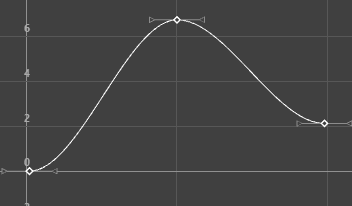
リニア接線を指定すると、2 つのキーを結ぶ直線としてアニメーション カーブが作成されます。イン接線がリニアの場合は、キーの前のカーブ セグメントが直線になり、アウト接線がリニアの場合は、キーの後のカーブ セグメントが直線になります。ストーブ上に置かれた加熱物のカラーをアニメートする場合は、リニア接線を使用すると、加熱物のカラーをチャコール グレイから燃え盛る真っ赤な色に徐々にアニメートすることができます。
- クランプ(Clamped)
-
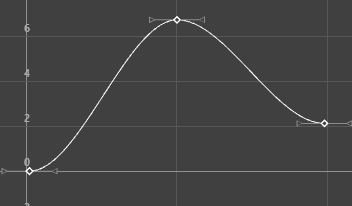
-
クランプ接線を指定すると、直線とスプライン カーブの両方の特性を持つアニメーション カーブが作成されます。
-
2 つの隣接するキーの値が非常に近くないかぎり、キーの接線はスプラインになります。この場合、最初のキーのアウト接線と 2 つめのキーのイン接線がリニアに補間されます。
-
歩行サイクルでスケルトンをアニメートすると、骨盤と足の間接位置にずれが生じます。これは、カーブに設定されているキーの値が他のカーブの設定値と同じか、または許容範囲内で近似しているために起こります。Maya では、これらのキー機能を表すために既定のスプライン接線を割り当てています。間接位置にずれが生じるのは、この理由によります。
-
これらのキーに接線タイプをクランプ(固定)設定することで、間接のずれは補正され、各接線はリニアとスプラインの組み合わせになります。
Maya 環境プリファレンスでは、クランプ(Clamped)が既定の接線タイプです。
- ステップ(Stepped)
-
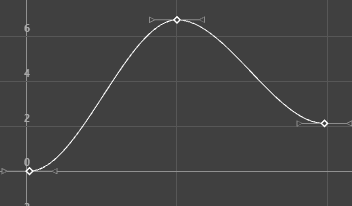
ステップ接線を指定すると、アウト接線が直線のアニメーション カーブが作成されます。
カーブ セグメントが平坦(水平)であるため、各キー間で値が徐々に変化するのではなく段階的に変化します。
ストロボ ライトの光はオン/オフと明減します。ストロボのような効果を作成するには、ステップ接線を使用します。
ヒント: すべてのキーにステップ接線があるかのようにアニメーションのプレビューをすばやく表示させるには、タイム スライダ(Time Slider)を右クリックし、ステップ プレビューの有効化(Enable Stepped Preview)オプションを切り替えます。ステップ プレビューの有効化(Enable Stepped Preview)をオンにした状態では、アニメーションを再生する際にオブジェクトが各キーフレームに達するときに、オブジェクトの位置をすばやく確認できます。ステップ プレビューの有効化(Enable Stepped Preview)をオフにした場合、カーブはその本来の接線タイプに戻ります。 - ステップ ネクスト(Stepped Next)
-
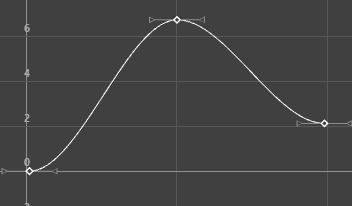
FBIK アニメーション キーは既定でステップ ネクスト接線タイプを使用します。この接線タイプは、現在のキーの補間値を次のキーに到達するまで保持するのではなく、次のキーの補間値に即座にジャンプするという点で、通常のステップ接線とは異なります。
- フラット(Flat)
-

ウェイト付き接線を持つカーブ上に設定されたフラットな接線
キーのイン接線およびアウト接線を水平にするように設定します(傾斜が 0 度)。ボールが上昇の頂点に達したとき、下降を開始する前に、ごく短時間、空中にとどまります。この効果はフラット接線を使用して作成することができます。
- 固定(Fixed)
-
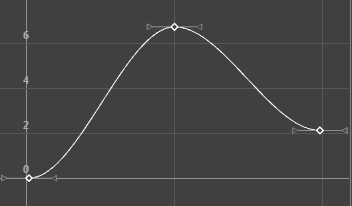
固定接線を指定することにより、キーを編集してもキーの接線を変更できなくなります。
ボールをアニメートすると、目的の高さからボールは落下しませんが、床との衝撃やあらゆる動作については完璧な結果が得られます。固定接線を使用すると、ボールの高さを変更しながら、接線の角度を保持することができます。これは、キー > アニメーションのべイク処理(Key > Bake Animation)とはやや異なります。
次のような場合にこの操作を行うと効果的です。
- 既存のカーブにキーを追加する場合。
- プラトー(Plateau)
-
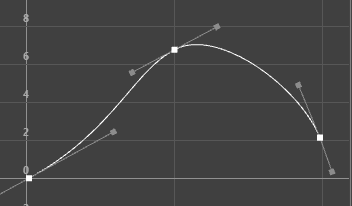
ウェイト付き接線を持つカーブ上に設定されたプラトー接線
プラトー接線は、スプライン接線のようにキーフレームの内外にあるアニメーション カーブを緩やかにし、クランプ接線のように同じ値のキーフレーム間に発生するカーブ セグメントを平らにします。プラトー接線は通常、スプライン接線のように動作しますが、カーブに沿った最小値と最大値はすべて確実にキーフレームに収まります。
キーフレームを正確に配置する必要がある場合、プラトー接線が便利です。これは、プラトー接線により、カーブの最大値と最小値(「山と谷」)がキーフレームからはみ出ないことが保証されるからです。たとえば、テーブルを転がるボールが床に落ち、そのまま床の上を転がっていくアニメーションについて考えて見ましょう。スプライン接線の場合、ボールはいったん床を突き抜けて落ちてから床に戻ってきます。プラトー接線の場合、ボールは床を突き抜けません。接線により、アニメーションはキーフレーム設定した値を超えないように保たれます。
このために、スプライン接線で 2 つのキーフレームの間に最大値と最小値が生じると、プラトー接線は問題のあるキーフレームを平らにします。カーブに沿ったローカルの最小ポイントと最大ポイントのキーフレームも平らになります。最後に、カーブに沿った先頭と最後のキーフレームにプラトー接線が含まれる場合、これらのキーフレームは常に平らにされます。
- イン接線(In Tangent)
-
イン接線(In Tangent)のみに接線タイプを指定できます。イン接線(In Tangent)では、キーの前にくるカーブ セグメントのタイプを定義できます。
選択した接線の角度とウェイトを変更するには、グラフ エディタ(Graph Editor)ツールバーにあるイン接線(In Tangent)の角度(Angle)
 とウェイト(Weight)
とウェイト(Weight)  のフィールドを使用します。
のフィールドを使用します。
- アウト接線(Out Tangent)
-
アウト接線(Out Tangent)のみに接線タイプを指定できます。アウト接線(Out Tangent)では、キーの後にくるカーブ セグメントのタイプを定義できます。選択した接線の角度とウェイトを変更するには、アウト接線(Out Tangent)の角度(Angle)
アウト接線の角度を変更するには、まず接線を分割する必要があります()。 とウェイト(Weight)
とウェイト(Weight)  のフィールドを使用します。(これらのオプションの詳細については、「グラフ エディタ(Graph Editor)ツールバー」を参照してください。)
のフィールドを使用します。(これらのオプションの詳細については、「グラフ エディタ(Graph Editor)ツールバー」を参照してください。)
- 接線の統一(Unify Tangents)
-
注: この設定は分割接線専用です。統一すると分割接線が再結合されますが、新しい角度は維持されます。
このオプションで、接線の角度と長さを保持することができます。を選択して接線を個別に編集することで、接線をそれぞれ調整した後でも、接線の統一(Unify Tangents)により、接線ハンドルの相対的位置関係が保たれます。
- 既定のイン接線(Default in tangent)
-
イン接線の既定のタイプを指定します。イン接線の設定はキーの前のアニメーション セグメントのシェイプを制御します。
注: アニメーション(設定)(Animation (Settings))プリファレンスの接線(Tangents)セクションでこれらの既定値を設定することもできます。次のオプションがあります。
- 自動(Auto)
-
(既定) 自動イン接線で、カレントのキーフレーム値と直前のキーフレーム値が比較され、カーブ セグメントがこれらのキーフレーム値の上または下を移動している場合は、このカーブ セグメントが平らになります自動イーズ(Auto Ease)、自動混合(Auto Mix)、および自動カスタム(Auto Custom)の接線タイプの説明については、ページの上部にある「自動(Auto)」を参照してください。
- スプライン(Spline)
-
スプライン接線はキーの前のアニメーション カーブをスムーズに丸くします。キーのアウト接線もスプラインであれば、カーブの接線は同一の線(両方が同じ角度)になります。これにより、キーに入るときと出るときのアニメーション カーブはスムーズになります。
- リニア(Linear)
-
リニア接線はキーの前のアニメーション カーブを直線として作成します。
- クランプ(Clamped)
- クランプ接線は、次のキーが接近していなければ、キーの前のアニメーション カーブをスムースに丸くします(スプライン(Spline)を選択した場合と同様)。これにより、イン接線と前のキーのアウト接線は両方とも直線(リニア(Linear)を選択したのと同様)になり、キー間のアニメーション カーブは直線になります。
- フラット(Flat)
-
フラット接線タイプは、キーの前の接線の傾斜を 0 度(平坦)にして水平になるように設定します。
- プラトー(Plateau)
-
プラトー接線タイプは、キーフレームの内外にあるアニメーション カーブを緩やかにし、同じ値のキーフレーム間に発生するカーブ セグメントを平らにし、丘と谷が発生しているカーブ内のポイントでキーフレームを平らにして、そのカーブ上にある最初と最後のキーフレームを平らにします。
- 既定のアウト接線(Default out tangent)
-
アウト接線の既定のタイプを指定します。アウト接線設定はキーの直後のアニメーション カーブのシェイプを制御します。さまざまな接線タイプがカーブに与える影響については、上記のアニメーションを参照してください。
-
次のオプションがあります。
- 自動(Auto)
-
(既定) 自動アウト接線で、カレントのキーフレーム値と次のキーフレーム値が比較され、カーブ セグメントがこれらのキーフレーム値の上または下を移動している場合は、このカーブ セグメントが平らになります自動イーズ(Auto Ease)、自動混合(Auto Mix)、および自動カスタム(Auto Custom)の接線タイプの説明については、ページの上部にある「自動(Auto)」を参照してください。
- スプライン(Spline)
-
スプライン アウト接線はキーの後のアニメーション カーブをスムーズに丸くします。キーのイン接線もスプラインであれば、カーブの接線は同一の線(両方が同じ角度)になります。これにより、キーに入るときと出るときのアニメーション カーブはスムーズになります。
- リニア(Linear)
-
リニア接線はキーの後のアニメーション カーブを直線として作成します。
- クランプ(Clamped)
-
クランプ接線は、次のキーが接近していなければ、キーの後のアニメーション カーブをスムーズに丸くします(スプライン(Spline)を選択した場合と同様)。これにより、アウト接線と前のキーのイン接線は両方とも直線(リニア(Linear)を選択したのと同様)になり、キー間のアニメーション カーブは直線になります。
- フラット(Flat)
-
フラット接線タイプは、キーの後の接線の傾斜を 0 度(平坦)にして水平になるように設定します。
- ステップ(Stepped)
-
ステップ接線タイプは、アニメーション カーブが 1 つのキーから次のキーまで強制的にその値を維持するようにします。
- プラトー(Plateau)
-
プラトー接線タイプは、キーフレームの内外にあるアニメーション カーブを緩やかにし、同じ値のキーフレーム間に発生するカーブ セグメントを平らにし、丘と谷が発生しているカーブ内のポイントでキーフレームを平らにして、そのカーブ上にある最初と最後のキーフレームを平らにします。
- 接線の分割(Break Tangents)
-
イン接線ハンドルとアウト接線ハンドルを個別に操作できるようにします。したがって、他方の接線ハンドルに影響を与えずに、キーに入るカーブとキーから出ていくカーブを別々に編集できます。
- 接線の長さをロック(Lock Tangent Length)
-
Maya Creative の以前のバージョンでは、接線ウェイトのロック(Lock Tangent Weight)という名前のオプションでした。
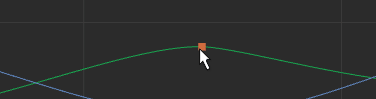
接線を移動する場合、接線の角度だけが変更できるようにします。このため、カーブ セグメントにおいて、接線のウェイトが一定に保たれます。これはウェイト カーブにのみ適用されます。接線ハンドルは、ロックされると色が黒に変わります。
- 接線の長さを解放(Free Tangent Length)
-
Maya Creative の以前のバージョンでは、接線ウェイトの解放(Free Tangent Weight)という名前のオプションでした。
接線を移動する場合、接線の角度とウェイトを変更できるようにします。このオプションを選択すると、接線の角度とウェイトの両方を調整することができます。これはウェイト カーブにのみ適用されます。接線ハンドルは、解放されると色がグレーに変わります。